SONY Xperia 10 V 5G
Vider le cache en 7 étapes difficulté Débutant

Votre téléphone
Sony Xperia 10 V 5G
pour votre Sony Xperia 10 V 5G ou Modifier le téléphone sélectionnéVider le cache
7 étapes
Débutant
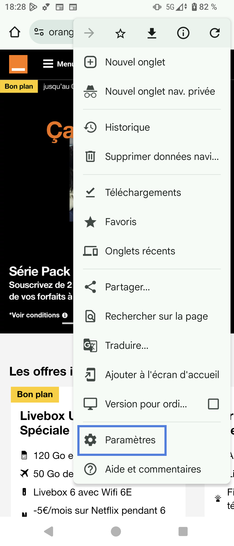
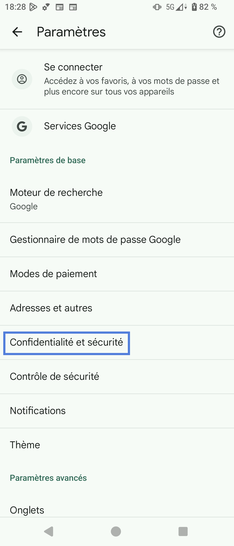
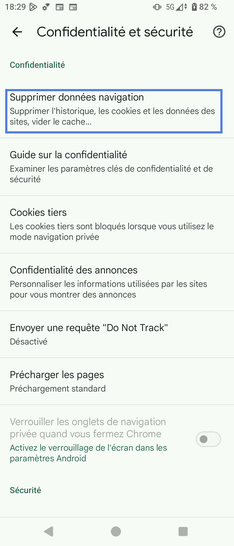
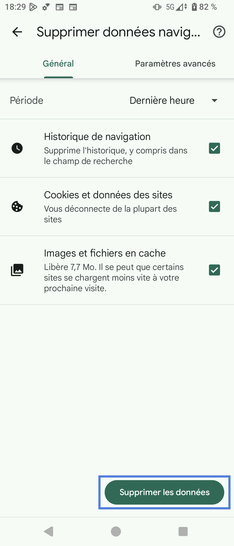
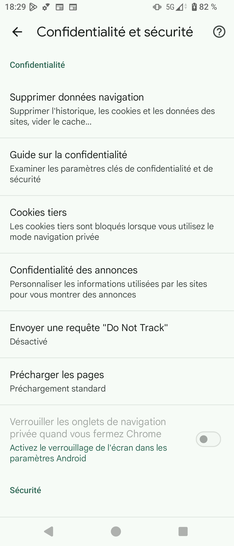
Bravo ! Vous avez terminé ce tutoriel.
Découvrez nos autres tutoriels